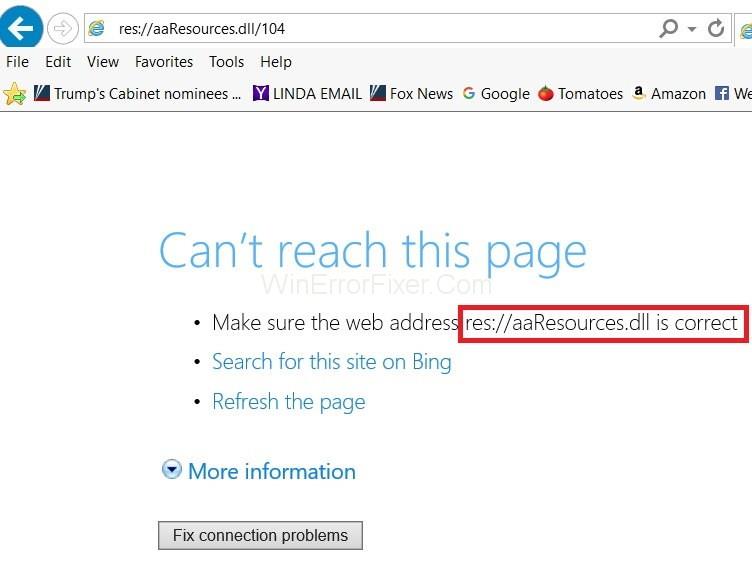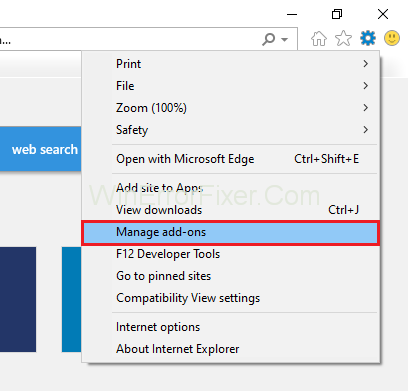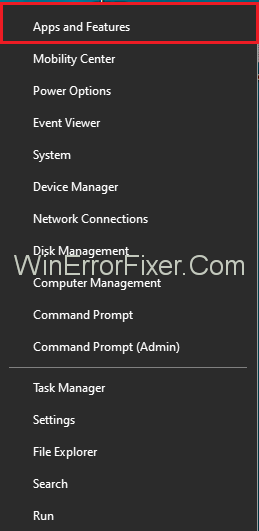Daha fazla ilerlemeden önce, res://aaResources.dll/104 Hatasının arkasındaki nedeni bilmek gerekir , aksi takdirde zahmetli olabilir. Bu hata, Internet Explorer 11'de ekranda “Sayfa görüntülenemiyor” mesajı ile kendini gösterebilir. Biri görev yöneticisini kontrol ederse, o zaman res://aaResources.dll/104'ün görev yöneticisinde pek çok bilinmeyen görevle birlikte yürütüldüğü de görülebilir. Biri görevi kapatmaya veya bitirmeye çalışırsa, otomatik olarak yeniden başlayacaktır.
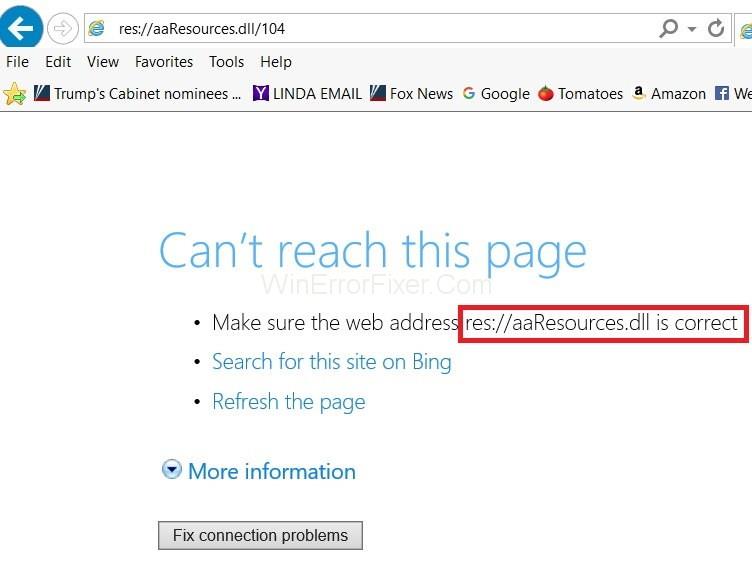
Hata, Amazon'un Internet Explorer 11 için eklenti bileşeni nedeniyle dikkate alınır. Eklenti IE 11 için olduğundan, hatayı IE 11'de görüntüler. Dolayısıyla, bu sorun, devre dışı bırakılarak veya kaldırılarak kolaylıkla çözülebilir. Eklenti.
İçindekiler
Internet Explorer'da res://aaResources.dll/104 Hatası Nasıl Düzeltilir
res://aaResources.dll/104 hatasının çözümüne daha iyi bir yaklaşım için aşağıda verilen iki Çözüm vardır.
1. Çözüm: Bozuk Sistem Dosyalarını Onarın
Bunu yapmak için, re-image plus'ı indirmeli ve tüm bozuk ve eksik dosyaları taramak ve geri yüklemek için çalıştırmalısınız. Bu yapıldıktan sonra, kullanıcının aşağıda açıklanan çözümlere devam etmesi gerekir. Aşağıda belirtilen çözümlere geçmeden önce tüm sistem dosyalarının eksiksiz ve bozuk olmadığından emin olmak daha önemlidir.
Çözüm 2: Eklentileri Devre Dışı Bırakma veya Kaldırma
Adım 1: Windows tuşuna bir kez basın.
Adım 2: Internet Explorer'ı arayın ve ardından sonuçlardan Internet Explorer'ı seçin.
Adım 3: Şimdi, araçlar seçeneğini tıklayın (sağ üst köşede bulunur) ve Reklamları Yönet seçeneğini seçin.
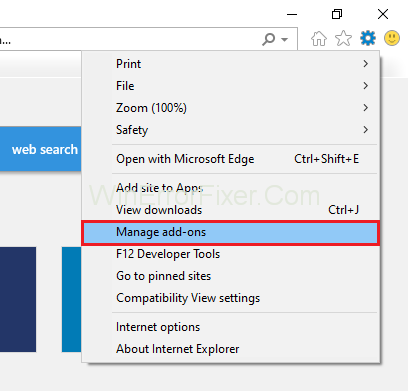
Adım 4: Ardından, eklentiyi seçin ve Devre Dışı Bırak'a tıklayın .
Adım 5: Adımlar adım adım takip edildiğinden uzantılar devre dışı bırakılır. Artık res://aaResources.dll/104 hatasının gidip gitmediğini kontrol etmenin zamanı geldi.
Eklentiyi/Uygulamayı tamamen kaldırarak kaldırmak istiyorsa, aşağıdaki adımları uygulamanız gerekir:
Adım 1: Windows tuşunu basılı tutun ve aynı anda X tuşuna basın .
Adım 2: Bunu yaparak, Programlar ve özellikler'i seçmeniz gereken bir kutu görünecektir .
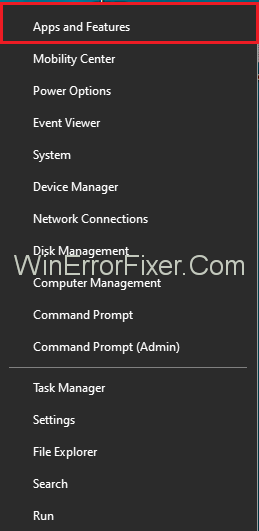
Adım 3: Şimdi, Amazon 1 Button uygulamasını seçin ve Değiştir'e basın.
Adım 4: İleri'yi seçin .
Adım 5: Bunu yaptığınızda, her sorulduğunda Kaldır düğmesini tıklayın, "Amazon 1button Uygulamasını Bilgisayarınızdan Kaldırın" yazan bir kutu gösterin ve ardından bunu yaptığınızda, bilgisayarın kullanıcının istediği Tamam düğmesini tıklayın. izin.
Yukarıda belirtildiği gibi tüm Çözümler adım adım tamamlandıktan sonra, Amazon eklentisi tamamen kaldırılır ve bilgisayardan kaldırılır ve böylece res://aaResources.dll/104 hatasıyla ilgili hiçbir sorun kalmaz. Ancak, görev çubuğunda hala hatayla karşılaşılması durumunda, bilgisayar yeniden başlatmaya alınmalı ve bu şekilde hata şimdiye kadar düzeltilmiş olmalıdır.
Ayrıca Okuyun:
Çözüm
Bu hata, arkasındaki sebepler bilinmediğinde sorun yaratabilecek karmaşık bir hatadır. Bu nedenle, makalede yukarıda tartışılan Çözümlere geçmeden önce bu soruna neden olan nedenlere rastlamanız ve yeterince iyi bilmeniz şiddetle tavsiye edilir. Çözümler uygulandıktan sonra, bilgisayar artık res://aaResources.dll/104 sorunuyla karşılaşmaz.